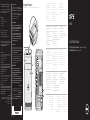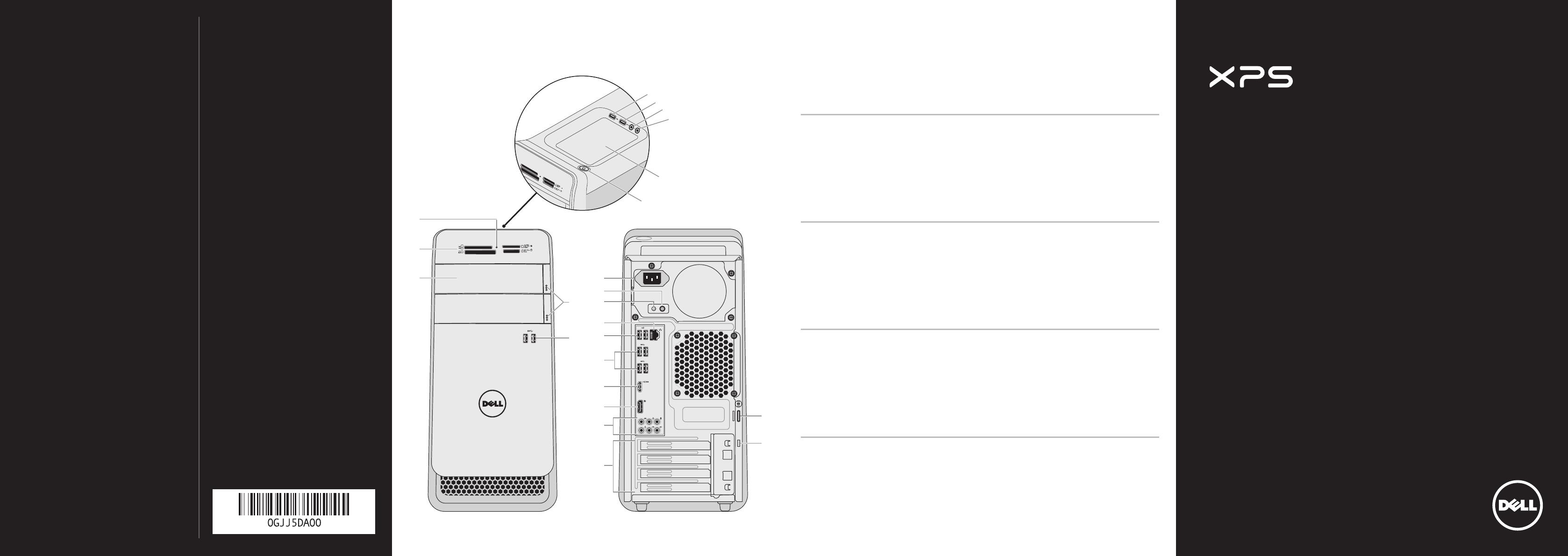
More Information
To learn about the features and advanced options •
available on your computer, click Start→ AllPrograms→
DellHelpDocumentation or go to dell.com/support.
To contact Dell for sales, technical support, or •
customer service issues, go to dell.com/ContactDell.
Customers in the United States can call
800-WWW-DELL (800-999-3355).
•
Start→Wszystkie
programy→Dell Help Documentation
dell.com/support.
•
dell.com/ContactDell
Más Información
Para obtener información sobre las funciones y opciones •
avanzadas disponibles en su equipo, haga clic en Iniciart→
Todoslosprogramas→ Documentacióndeayudade
Dell o visite dell.com/support.
Para ponerse en contacto con Dell por problemas de •
ventas, soporte técnico o del servicio de atención al
cliente, vaya a dell.com/ContactDell. Los clientes que
se encuentran en Estados Unidos pueden llamar al
800-WWW-DELL (800-999-3355).
•
→
Tüm Programlar→
dell.com/support
•
dell.com/ContactDell
•
Dell
.dell.com/support
•
dell.com/ContactDell
.
Printed in China 2013 - 02
©2013DellInc.
Dell™, the DELL logo, and XPS™ are trademarks of Dell Inc.
Windows
®
is a registered trademark of Microsoft Corporation in the
United States and/or other countries.
Regulatory model: D14M
|
Type: D14M001
Computer model: XPS 8700
© 2013 Dell Inc.
®
|
©2013DellInc.
Dell™, el logotipo de DELL y XPS™ son marcas comerciales de Dell Inc.
Windows
®
es una marca comercial registrada de Microsoft
Corporation en los Estados Unidos y otros países.
Modelo normativo: D14M
|
Tipo: D14M001
Modelo de equipo: XPS 8700
©2013 Dell Inc.
®
|
Dell Inc. 2013©
|
ComputerFeatures
Características del equipo
Quick Start Guide
| Guía de inicio rápido
|
8700
Media-card reader light1.
Media-card reader2.
Optical-drive covers (2)3.
USB 3.0 ports (2)4.
Optical-drive eject buttons (2)5.
USB 2.0 port with PowerShare6.
USB 2.0 port7.
Microphone port8.
Headphone port9.
Accessory tray10.
Power button11.
Power port12.
Diagnostic button13.
Diagnostic light14.
Network port and network lights15.
USB 2.0 ports (2)16.
USB 3.0 ports (4)17.
HDMI port18.
DisplayPort19.
Audio ports (6)20.
Expansion-card slots (4)21.
Security-cable slot22.
Padlock rings23.
1.
2.
3.
4.
5.
6.
7.
8.
9.
10.
11.
12.
13.
14.
15.
16.
17.
18.
19.
20.
21.
22.
23.
Indicador luminoso del Lector de 1.
tarjetas multimedia
Lector de tarjetas multimedia2.
Cubiertas de la unidad óptica (2)3.
Puertos USB 3.0 (2)4.
Botones de expulsión de la 5.
unidad óptica (2)
Puerto USB 2.0 con PowerShare6.
Puerto USB 2.07.
Puerto del micrófono8.
Puerto de audífonos9.
Bandeja de accesorios10.
Botón de encendido11.
Puerto de alimentación12.
Botón de diagnóstico13.
Indicador luminoso 14.
de diagnóstico
Puerto e indicadores 15.
luminosos de red
Puertos USB 2.0 (2)16.
Puertos USB 3.0 (4)17.
Puerto HDMI18.
DisplayPort19.
Puertos de audio (6)20.
Ranuras para tarjetas de 21.
expansión (4)
Ranura del cable de seguridad22.
Anillos del candado23.
1.
2.
3.
4.
5.
6.
7.
8.
9.
10.
11.
12.
13.
14.
15.
16.
17.
18.
19.
20.
21.
22.
23.
1.
2.
3.
4.
5.
6.
7.
8.
9.
10.
11.
12.
13.
14.
15.
16.
17.
18.
19.
20.
21.
22.
23.
6
2
1
3
4
5
8
7
10
9
11
Información para la NOM o Norma
Oficial Mexicana (Solo para México)
La siguiente información afecta a los dispositivos descritos
en este documento de acuerdo a los requisitos de la
Normativa Oficial Mexicana (NOM):
Importador:
Dell México S.A. de C.V.
Paseo de la Reforma 2620 – Piso 11°
Col. Lomas Altas
11950 México, D.F.
Número de modelo normative: D14M
Voltaje de entrada: 100 – 240 V CA
Frecuencia de entrada: 50 Hz/60 Hz
Intensidad de entrada (máxima): 8,0 A/4,0 A
Para más detalle, lea la información de seguridad que se
envía con el equipo. Para obtener información adicional
sobre prácticas recomendadas de seguridad, visite
dell.com/regulatory_compliance.
12
22
23
15
13
16
14
17
18
19
20
21
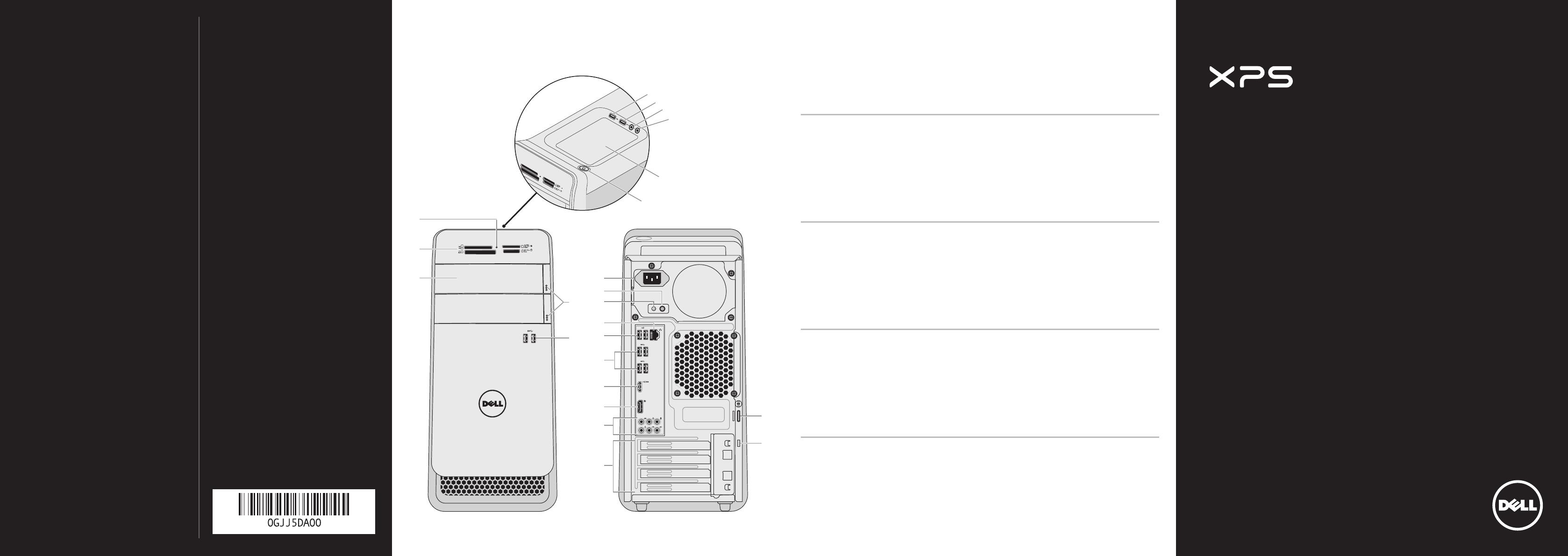

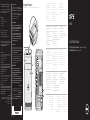 1
1
 2
2